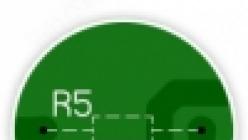Причин, из-за которых не загружается Виндовс XP, бывает очень много. Чаще всего, неполадка сопровождается текстовым пояснением на черном фоне. Но иногда даже и его может не быть. В статье пойдет речь о самых популярных ошибках и сбоях операционной системы, а также способах их устранения.
Возможные проблемы
Среди чаще всего встречающихся ошибок можно выделить следующие: Bootmgr is missing, NTLDR is missing, BSOD и многие другие. В первом случае проблема в повреждении файлов загрузчика. Второй сбой говорит о нарушении целостности записей реестра. BSOD - одно из названий синего экрана смерти. Встречаются и другие сбои, полный список которых бы занял несколько десятков страниц.
Но решения для многих неисправностей универсальные. Например, от большинства несерьезных проблем с рабочей системой можно избавиться при помощи перезагрузки. Безусловно, часто встречаются исключения из этого правила, но оно имеет право на жизнь.
Далее будут рассмотрены универсальные способы избавления от ситуаций, когда не запускается Windows XP. Если вы не можете определить причину или код ошибки, то просто выполняйте каждый по порядку. Один из них обязательно поможет. Если неполадка известна, то просмотрите соответствующий раздел статьи.
Способ 1: Последняя удачная конфигурация
Когда Виндовс XP несколько раз не удастся нормально запустится, откроется меню загрузки. Оно содержит несколько вариантов аварийного запуска системы. Для начала стоит выбрать «Последняя удачная…» .В данном режиме частично откатятся системные файлы до того состояния, когда ПК функционировал в нормальном режиме.
Важно: если меню вариантов загрузки не запускается автоматически, его нужно открыть вручную. Для этого перезагрузите ПК и многократно нажимайте F8.
Если такой вариант включения компьютера оказался удачным, то с Windows все в порядке, произошел разовый сбой. На этом проблему можно считать решенной, последующие запуски будут происходить в стандартном режиме. Для них не потребуется такая же настройка.
В противном случае сбой так просто не исправить. Тогда переходите к следующему варианту решения проблемы.
Способ 2: Восстановление из безопасного режима
Сейчас же рассмотрим краткий вариант вызова этой функции. Раскройте полный список элементов в Пуске. Далее перейдите в «Стандартные – Служебные» . А оттуда запустите элемент «Восстановление системы» .
Затем просто следуйте указаниям на экране.
Примечание: при откате пользовательские данные затронуты не будут. Но могут удалиться некоторые программы и отмениться настройки. Собственно говоря, процедура восстановления в этом и заключается.
Способ 3: Live CD
Live CD называется диск с системой, которая не требует установки. Она сразу готова к использованию. «Живой образ» позволяет выполнить экстренное восстановление и резервное копирование данных в компьютере или ноутбуке с неработающей Windows.
Для начала нужно найти подходящий Live CD для записи на диск или флешку. Для этого потребуется другой компьютер с доступом в Интернет.

Теперь подключите носитель к неисправному компьютеру и выполните восстановление штатными средствами Live CD. Также можно попробовать подменить следующие файлы системы: Boot.ini, NTLDR, Ntdetect. Они отвечают за работу загрузчика и других важных компонентов Windows.
Способ 4: Переустановка Windows XP
Неудача в трех предыдущих случаях говорит о том, что, скорее всего, повреждение системных файлов критическое. Они не подлежат стандартному восстановлению. Остается только .
Для нее требуется создание загрузочного диска с образом операционной системы. Эта процедура ничем не отличается от записи Live CD. Образ Виндовса недоступен для загрузки с серверов Майкрософт, поэтому для начала найдите подходящую сборку в Интернете. Перенести ее на болванку проще всего с помощью UltraISO, также можно воспользоваться и USB-флешкой.
Когда запись завершена, нужно установить в BIOS загрузку со съемного носителя. Делается это в разделе Boot. Там найдите пункт Boot Priority, выставьте на первое место нужное устройство. Затем вернитесь в основной раздел и выйдите с сохранением настроек. Теперь перезагрузите компьютер. Запустится процедура установки. Необходимо отформатировать диск полностью.
Затем вернитесь в основной раздел и выйдите с сохранением настроек. Теперь перезагрузите компьютер. Запустится процедура установки. Необходимо отформатировать диск полностью.
Важно: если вы не хотите терять данные, то предварительно их перенесите на съемный носитель с помощью загрузки через Live CD.
Конечно, во-первых, что нужно сделать - это определиться с неисправностью, так как поломаться компьютер может в двух случаях:
1. Аппаратная неисправность, т.е. когда выходит из строя какая-то деталь.
2. Программная неисправность, т.е если ошибки в программном обеспечении.
Вариант 1. Компьютер не реагирует.
Если при нажатии на кнопку включения (Power) ничего не происходит, никакие индикаторы не светятся, не крутятся вентиляторы - первым делом проверяем правильность подключения компьютера. Осматриваем шнуры питания, проверяем включен ли переключатель на задней панели системного блока.
Если все в порядке, то наиболее вероятная причина - выход из строя блока питания. В домашних условиях и при отсутствии опыта работы с электроприборами устранить данную неисправность крайне затруднительно. Однако, если у Вас имеются навыки сборки ПК, Вы можете взять на время блок питания у товарища и проверить свой компьютер. В остальных случаях лучше обратиться в компьютерный сервисный центр.
Вариант 2. Компьютер реагирует, но не загружается.
Если при нажатии на кнопку включения (Power) индикатор сети (зеленая лампочка) горит, вентиляторы крутятся, но на мониторе ничего не появляется - скорее всего имеет место аппаратная неисправность (если, конечно, монитор подключен правильно). Что можно попытаться сделать?
Возможно Ваш компьютер засорился пылью и где-то просто нет контакта. В этом случае:
1. Откройте крышку компьютера и достаньте оперативную память и видеокарту.
2. Аккуратно удалите пыль из системного блока и со снятых слотов.
3. Хорошо протрите контакты оперативной памяти и видеокарты.
4. Вставьте все обратно и проверьте работоспособность ПК.
Если произведенные действия не дали результата придется искать неисправную деталь. Это проще сделать, если Вы знаете версию BIOS, установленную в Вашем ПК.
Если же Вы не знаете версию своей BIOS, то просто поочередно меняйте комплектующие (позаимствованные у товарища). Если такой возможности нет - единственный выход все тот же компьютерный сервисный центр.
Вариант 3. Компьютер включается, но не загружается Windows XP.
Если компьютер включился, изображение появилось, однако не загружается WindowsXP и появляется сообщение типа:
DISK BOOT FAILURE – INSERT SYSTEM DISK AND PRESS ENTER.
Данное сообщение свидетельствует о том, что не найдено устройство хранения данных с операционной системой.
Проверьте правильность подключения жесткого диска, если все верно – вышла из строя операционная система.
Решается такая проблема быстро и безболезненно – переустановкой (в некоторых случаях восстановлением) операционной системы.
Возможен и такой вариант:

В данном случае, скорее всего, проблема с системными файлами, либо их повреждении, либо полной утрате.
Можно принять следующие меры:
1. "Загрузка последней удачной конфигурации (с работоспособными параметрами)". Для загрузки последней удачной конфигурации Windows после включения ПК, нажимайте клавишу F8. В появившемся окне и выберите данный пункт загрузки.
2. "Безопасный режим". Для этого при загрузке компьютера нажимайте клавишу F8 (как и в предыдущем пункте), выберите пункт «Безопасный режим», если система загрузится, перейдите по следующем пути: Пуск -> Все программы -> Стандартные -> Служебные-> Восстановление системы. И следуя подсказкам мастера попробуйте восстановить более раннюю работоспособную систему.
В РФ букмекерские конторы, по большому счету, уже легальны. В 2014 году вышел закон, согласно которому БК, сотрудничающие с ЦУПИС и работающие по лицензии, имеют право на существования и облагаются определенными налогами.
Многие конторы, благодаря введению данного закона, получили возможность открывать даже наземные пункты приема. Также благодаря введению ЦУПИС каперы могут себя тоже чувствовать защищенными, ведь в случае выявления мошенничества со стороны букмекера возможно возбуждение уголовного дела в отношении последнего.
Сегодня стремительно развивается букмекерская контора, которая носит название Мелбет. По словам ее учредителей, здесь регулярно ставят около миллиона игроков. Целевой аудиторией ресурса являются гэмблеры из стран СНГ. Поговорим подробнее о данной БК, выясним, какие промо-акции и ставки тут предлагаются, а также рассмотрим реальные отзывы о конторе.
Описание и рейтинг букмекерской конторы Мелбет
Мелбет – одна из самых популярных букмекерских контор в Российской Федерации. Она входит в топ-5 лучших БК, и имеет все шансы войти в тройку. Игроки полюбили данную контору за отличные котировки, большое количество развлечений и промо-акций, ну, и, конечно, за быстрые и честные выплаты.
Контора зарегистрирована как ООО Мелофон. Она имеет лицензию №25 ФСН РФ. Букмекер с 2014 года работает с ЦУПИС. Компания входит в Первую СРО и подключена к ЦУПИС ООО РНКО «Единая касса». Помимо ставок на спорт, на портале предлагаются иные виды развлечений, в частности есть азартные игры, ставки на киберспорт, а также виртуальный футбол.
Официальный сайт melbet com – обзор возможностей
Начать обзор официального сайта традиционно хотелось бы с рассмотрения дизайна. В целом над графикой поработали неплохо – у портала приятные глазу оттенки, нет излишне броских элементов, шрифты удобочитаемые и в меру крупные.
В верхней части портала расположена вывеска, слайды, в которых отображаются актуальные промо-акции и турниры, а также форма, в которой отображаются последние выигрыши. Там же предоставляется краткая информация о бонусах, располагаются кнопки для входа и регистрации, а также кнопка для изменения часового пояса, коэффициентов и языка интерфейса.
Возможности и особенности официального портала:
- Портал мультиязычный. По умолчанию язык интерфейса русский, так как все же целевой аудиторией ресурса являются игроки из СНГ. Тем не менее, по желанию можно изменить язык интерфейса. Поддерживается свыше 30 языков.
- В БК можно менять отображение коэффициентов. Поддерживаются десятичная, английская и американские системы.
- Несмотря на то, что портал работает по лицензии, его могут блокировать в некоторых странах. Поэтому учредителями было принято решение ввести зеркала. Адреса копий постоянно изменяются, и актуальные зеркала по желанию пользователя могут высылаться через рассылку.
- Площадка адаптировано под мобильные устройства. Мобильная версия ресурса будет открыта автоматически, если игрок попытается войти через смартфон или планшет.
- При желании каждый может стать партнером букмекерской конторы. Аффилейтам выплачивается часть от суммы, которую проигрывают рефералы.
- На портале доступна регистрация в один клик. Вообще клиентам предоставляется возможность создать профиль в один клик, через смартфон, социальную сеть и электронную почту.
- У Мелбет есть свое мобильное приложение и скачиваемый клиент для ПК.
Регистрация и вход в личный кабинет Melbet
Как заполнить анкету и зарегистрироваться
Зарегистрироваться на официальном сайте можно несколькими способами. Сначала стоит упомянуть об ограничениях, которые связаны с регистрацией. Во-первых, у портала есть региональные ограничения, то есть в обслуживании может быть отказано жителям определенных стран. Но, к счастью, ограничения не касаются игроков из СНГ.
Во-вторых, к регистрации и игрень на деньги допускаются только совершеннолетние игроки. В-третьих, категорически запрещено создавать несколько аккаунтов. В правилах даже упоминается о том, что членам одной семьи нельзя создавать несколько аккаунтов, придется пользоваться общим профилем.
Способы регистрации:
- По номеру телефона. При этом методе нужно ввести номер телефона, выбрать валюту, в которой будут проводиться финансовые операции, а затем выбрать бонус, который будет зачислен после регистрации. Также есть отдельное поле для ввода промо-кода, если таковой имеется у игрока. После заполнения регистрационной формы на мобильный номер приходит SMS, код из которой нужно указать. Рекомендуется также заполнить профиль и по возможности верифицировать электронную почту.
- В 1 клик. Данный метод самый простой и быстрый. Все, что требуется от игрока – выбрать страну проживания, валюту, бонус, согласиться с правилами и условиями, и по желанию ввести промо-код. После этого будет создан аккаунт, и сгенерирован номер счета.
- По email. Этот способ самый сложный, но зато при его использовании не придется заполнять профиль. Сначала надо будет выбрать страну, регион и город проживания. Затем необходимо ввести фамилию, имя, выбрать валюту для проведения финансовых операций, ввести пароль, адрес электронной почты и номер телефона, а также промо-код.
- Через социальную сеть. Этот метод тоже очень удобен. Надо только выбрать валюту, в которой будут проводиться финансовые операции, после чего авторизоваться через свою страничку ВК или ОК.
Порядок идентификации
В любой букмекерской конторе и онлайн-казино при выводе крупных выигрышей требуется идентификация личности. Но вообще администраторы вправе запросить прохождения процедуры и раньше.
В БК Мелбет, конечно, данная процедура тоже присутствует. Некоторые пользователи вынуждены проходить идентификацию личности и карточки. Начнем с подтверждения личности. Проводится она очень просто – надо в личном кабинете загрузить сканы или цветные фотографии документа, который удостоверяет личность. Подойдет паспорт или водительские права.
После этого остается только дождаться, когда администратор проверит документы. Отметим, что администраторы вправе потребовать переделать сканы или фото, если надписи нечеткие, или подлинность документов вызывает подозрение. Длительность верификации – до 48 часов. После проверки и подтверждения личности аккаунт получает статус верифицированный. Игроки заметили, что после получения верифицированного статуса заявки на вывод проверяются быстрее.
Верификация карты проводится несколько по-другому. Игроку нужно сфотографировать с двух сторон карточку, на которую будет запрошен вывод денежных средств. CVV2-код, безусловно, можно закрашивать.
Главное чтобы:
- Были видны первые 10 и последние 4 номера карты.
- На лицевой стороне карты было видно имя.
- Карта была привязана к счету гэмблера. Категорически запрещено выводить деньги на карточки третьих лиц.
Как авторизоваться и войти на сайт
Чтобы авторизоваться, надо зайти на официальный сайт, и кликнуть по кнопке «Войти», которая расположена в верхнем сайдбаре. После этого надо ввести адрес электронной почты или ID счета, и пароль. Если пароль был утерян, его можно восстановить через email или мобильный телефон.
Рабочее зеркало Мелбет на сегодня для обхода блокировки
Зеркало – это точная копия сайта. Зеркало отличается только тем, что оно расположено на другом сервере, и имеет другое доменное имя. В остальном отличий с официальным сайтом БК нет вообще. Через зеркало также доступны абсолютно все ставки, а также поддерживается возможность играть в онлайн-казино и совершать любые финансовые операции. Функционал и дизайн у копии тоже идентичный.
К сожалению, зеркала тоже регулярно блокируются. Поэтому список копий постоянно обновляется. Начинающие гэмбдеры часто не понимают, где находить адреса актуальных зеркал оперативно, чтобы быстро вернуть доступ к сайту.
На самом деле найти адреса можно несколькими способами:
Линия и коэффициенты букмекера
Линия у букмекера Мелбет великолепная. На портале доступно свыше 30 видов спорта. Можно ставить даже на киберспорт, UFC, собачьи бега, кроссфит, троттинг, хоккей на роликах, крикет, единоборства.
В линии игры можно фильтровать по виду спорта, лиге, а также по времени проведения матча. Понравившиеся события также можно добавлять в избранное. Эта функция полезна тем, что игрок может добавить в избранное несколько матчей, и затем решить, как лучше ставить – на экспресс, ординар или вообще систему.
Как делать ставки на спорт в BK Melbet
Стратегия ставок прематч
Пре-матч – это тип ставок, которые делаются до того, как конкретный матч начнется. В пре-матче котировки не изменяются так быстро, как в лайве. В пре-матче можно формировать экспрессы, ординары и системы.
Часто игроки интересуются, существует ли беспроигрышная система ставок? Опытные каперы утверждают, что беспроигрышных ставок по пре-матчу не бывает. Единственный способ предугадать исход – это проанализировать матч, составы, предыдущие выступления спортсменов. Также не лишним будет изучить прогнозы авторитетных экспертов, и только потом ставить на какой-то исход.
- Ставить на матч не более 5-10% от банка.
- Чаще ставить на фору или тоталы.
- Не ставить на команды, которые не знакомы игроку. Многие опытные каперы рекомендуют выбрать себе 3-5 любимых команд, и ставить только на их матчи. Только так можно обеспечить себе плюс на дистанции.
Лайв-ставки по ходу матча
Live-ставки – это ставки, которые делаются уже во время проведения матча. Они отличаются от пре-матча несколькими вещами. Во-первых, для лайвов режут диапазон ставок. Например, если на пре-матч можно условно поставить 3-4 миллиона рублей, то в лайве лимит будет снижен до 1 миллиона рублей. Это делается по причине того, что в Live предугадать исход легче, и БК не готовы терять внушительные суммы.
Во-вторых, в лайве котировки постоянно изменяются. Если коэффициент растет, его подсвечивают зеленым, если падает, то красным. Бывает, что котировку подсвечивают серым – это значит, что ставки по исходу уже не принимаются.
Делать лайв-ставку очень просто:
- Перейти в раздел Live.
- Найти нужную команду.
- Добавить исход или несколько исходов в купон.
- Указать размер ставки, и подтвердить пари.
Экспресс ставки и Мелбет тото
Экспресс – это ставка, при которой делается прогноз на два и более матча. Если хотя бы один матч не «заходит», то экспресс считается проигрышным. Но в случае возврата экспресс не проигрышный, просто при расчете не учитывается коэффициент события, по которому был сделан возврат.
Чтобы сделать ставку экспресс, нужно просто добавить в купон необходимое количество событий, после чего указать размер ставки, и подтвердить заключение пари. Напомним, что экспрессы можно делать и в пре-матче, и в лайве.
Рассматривая ставки, стоит упомянуть о Мелбет Тото. Так называется тотализатор, который проводится практически ежедневно. Что он из себя представляет? Тото – это тотализатор, в котором нужно сделать ставку на 15 матчей. Чтобы победить, надо угадать исход для хотя бы 9 матчей. Чем больше исходов «пройдут», тем выше будет выигрыш. Призовой фонд складывается из взносов игроков. Если в тираже нет победителей, то призовой фонд переходит на следующий розыгрыш.
Мобильная версия и приложение Мелбет
Скачать приложение для Андроид и IOS
У букмекера Мелбет есть мобильная версия и мобильные приложения. Мобильная версия – это браузерная версия сайта, которая несколько «облегчена», и отличается интерфейсом от ПК-версии. Она хороша тем, что запускается автоматически, если игрок заходит на сайт со смартфона или планшета.
В мобильной версии доступны все ставки и росписи, также можно играть в онлайн-казино Мелбет, и даже участвовать в турнирах и тотализаторах, совершать финансовые операции. Отметим, что зеркала, предназначенные для браузерной версии сайта, работают и со смартфонов/планшетов.
Мобильное приложение Мелбет лучше мобильной браузерной версии. В приложении потребляется меньше интернет-траффика, также в нем встроены автоматические анонимайзеры, которые позволяют обходить блокировку без применения зеркал.
Мобильные приложения поддерживают:
- Устройства с операционной системой Android. Скачать apk-файл можно на официальном портале в разделе «Доступ к сайту».
- Устройства с операционной системой iOS. Для них установочные файлы следует качать с Apple Market.
Программа для компьютера
У БК Мелбет есть еще и скачиваемый клиент для ПК. Он тоже удобен в использовании, так как убирает необходимость в анонимайзерах. К тому же, в клиенте не нужно постоянно проходить авторизацию. Приложение поддерживают ПК с операционной системой Windows и MacOS. Скачать установочный файл можно в разделе «доступ к сайту» во вкладке «Для Windows» или «Для Mac» соответственно.
Промокоды, бонусы и фрибеты для клиентов Melbet
Раньше для получения бонусов нужно было вводить промо-коды. Сегодня этого делать не нужно, поощрения начисляются в автоматическом порядке после регистрации или выполнения необходимых условий.
При регистрации игрок самостоятельно выбирает, какую плюшку он хочет получить. Можно получить фри-бет в размере до 30 долларов, депозитный бонус 100% (7000 рублей), приветственный пакет для казино (сюда входят пять депозитных бонусов 50-200% +290 фри-спинов).
Помимо этого, есть:
- Экспресс дня. На выбор будет предложено несколько спортивных событий. Игрок может поставить на экспресс, и в случае его «прохода» к выигрышу прибавится еще 10%.
- Необходимо начать гонку, которая длится 42 дня. Надо ежедневно собирать экспресс, и ставить не менее 100 рублей, при этом должно быть от трех и более событий в экспрессе. Если игрок будет постоянно выигрывать, контора за каждые 7, 14, 21, 28, 35 и 42 лень участия в акции будет получать промокоды. Воспользоваться промокодом можно в течение недели после его получения. В экспрессе события должны иметь коэффициент не менее 1,8.
- Программа лояльности. За ставки начисляются бонусные баллы. Комп-поинты можно обменивать на реальные деньги. Минимальная сумма ставки для начисления баллов составляет 50 рублей.
- Бездепозитный бонус в день рождения. Выдается при условии, что игрок внес за все время игры от 100 евро, его учетная запись была создана более, чем за 30 дней до дня рождения, профиль именинника полностью заполнен и верифицирован.
- VIP-кэшбек.
- Фри-спины за депозиты. Выдаются бесплатные вращения каждый день, только распространяются они на разные приложения.
Способы вывести деньги и пополнить баланс
На сайте поддерживается свыше 50 валют, в том числе рубли, гривны, беларусские рубли, леи, тенге. Минимальный размер депозита – 50 рублей, максимальный размер депозита зависит от того, какой платежной системой пользуется игрок.
Все депозиты зачисляются практически мгновенно. В правилах конторы сказано, что пополнять счет можно через свои кошельки и карты. ФИО отправителя депозита должно совпадать с ФИО пользователя в личном кабинете. В общем, не принимаются депозиты с кошельков и карт третьих лиц.
Можно пополнять счет через:
- Банковские карточки – Visa/Mastercard, Maestro, China Union Pay.
- Электронные кошельки – Яндекс Деньги, QIWI, WebMoney, ToditoCash, Perfect Money, Moneta ru, Epay, B-pay, Pay4Fun, SticPay.
- Мобильный телефон. Поддерживаются системы MTS, Мегафон, Tele2, Билайн, Siru Mobile.
- Платежные системы ecoPayz, Payeer, NetEller.
- Интернет-банкинг – Caixa, Epay, AstroPay Direct, Banco do Brasil, Itau, Santander, Bradesco, ECOBANQ.
- Предоплаченные карты AstroPay Card, PayKasa.
- Криптовалюты. Поддерживаются Betcoin, Bitcoin, Litecoin, DogeCoin, Dash, Ethereum, Monero, ZCash, GameCredits, NEM, Bytecoin, DigiByte, Bitcoin Gold, Verge, QTUM, Stratis, TRON, Ripple, BTC-Cash, BitShares, Ethereum Classic.
Вывод средств возможен только через те реквизиты, через которые вносился депозит. Сотрудники БК могут по необходимости потребовать от игрока прислать цветные сканы паспорта или другого документа, удостоверяющего личность. Выводятся деньги практически моментально. Из опыта можем сказать, что вывод занимает не больше суток.
Не работает Мелбет – как обратиться в службу поддержки
В службу поддержки обратиться можно несколькими способами. Можно написать в лайв-чат или на электронную почту, либо же позвонить по бесплатной горячей линии. Работает саппорт круглосуточно и без выходных.
Нередко возникают ситуации, когда операционная система Windows XP в один прекрасный момент перестает загружаться. Причин тому может быть множество, а для каждой конкретной проблемы требуется индивидуальное решение. Однако если пользователь знает, из-за чего компьютер может давать сбои, то он без особого труда сможет решить проблему самостоятельно. Все возможные причины отказа можно условно разделить на две группы:
- Аппаратные - во внутренностях компьютера что-то поломалось, и Windows больше не работает;
- Программные - в самой ОС возникли программные ошибки, которые мешают правильной работе системы;
Стоит также обратить внимание, на каком этапе ОС не загружается, то есть что успевает появиться на экране, и после какого именно события вы обнаруживаете сбой. В данном случае будет рассмотрена ситуация, когда Windows XP уже после появления заставки больше не запускается.
Что можно сделать
Самым первым методом, к которому нужно прибегнуть, является загрузка последней удачной конфигурации системы. Ведь причина неисправности может всего лишь быть в том, что вы, допустим, установили на компьютер некорректную программу или драйвер, из-за наличия которых ОС нормально не загружается. Соответственно для нормальной работы системы вам нужно вернуть ее к тому моменту, когда эти средства установлены не были. В системном реестре есть специальный раздел HKEY_LOCAL_MACHINES\SYSTEM\CurrentControlSet, куда заносится информация о последней беспроблемной загрузке. Именно с помощью этого раздела Windows определит последнюю удачную конфигурацию и осуществит загрузку на ее основе.
Другой вариант - запустить Windows XP в безопасном режиме.
При таком методе загружается только минимально необходимый набор программных средств для работы Windows, ничего из вспомогательных программ не загружается.
Если вы не смогли загрузить свою систему как обычно, но в безопасном режиме она загрузилась без проблем, это уже говорит о том, что у вас, скорее всего, недавно было установлено на компьютер какое-либо программное обеспечение, из-за которого ваша система не запускается.
Запустив компьютер в безопасном режиме, следует провести восстановление Windows XP. Для этого нужно запустить утилиту восстановления, которая находится в директории Все программы/Стандартные/Служебные/Восстановление системы. Она делает, так называемые, снимки важных системных файлов, а полученные сведения сохраняет в виде точек восстановления, на которых система нормально загружается (точнее, загружалась до возникновения неполадки). Точки можно создавать вручную, периодически они создаются автоматически (например, после установки нового программного обеспечения). Вам нужно выбрать нужную точку, а затем запустить процесс восстановления. По его завершении компьютер будет перезагружен.
Если ничего не помогло
Если предыдущие попытки оказались тщетны, и ваша система по-прежнему не загружается, то последней мерой может стать восстановление системы при помощи установщика. Для того чтобы это проделать, вам потребуется установочный диск с Windows XP. Вставьте его в дисковод, войдите в BIOS и поставьте загрузку с него. . Если на экране запускается окно с предложением нажать любую клавишу для продолжения работы, то именно так и сделайте. Появится окно установки операционной системы Windows XP. Вам потребуется первый пункт, выбрав который, вы начнете установку Windows XP на компьютер. Первым делом на экране высветится лицензионное соглашение, которое нужно принять, иначе установить ОС не получится.

На следующем этапе внизу экрана появится надпись «Поиск предыдущих версий Microsoft Windows…». Таким образом, программа определяет, что ей нужно делать дальше - установить систему на компьютер или же запустить механизм восстановления уже установленной ОС. Тут есть один достаточно важный нюанс - чтобы процедура восстановления прошла успешно, вам понадобится диск именно с тем экземпляром Windows, который был у вас установлен ранее. Это связано с тем, что каждая операционная система имеет свой серийный номер, который в процессе установки также проверяется на соответствие с ранее установленной копией.
Допустим, проверка успешно завершилась, и никаких проблем с совместимостью обнаружено не было. В таком случае на экране появляется сообщение с предложением или восстановить имеющуюся копию Windows, или установить на жесткий диск новую копию, а процедуру восстановления не проводить. Поскольку нас интересует именно восстановление системы, то нужно выбрать первый пункт, а затем нажать клавишу R. Если вдруг мастер установки предложит вам только установить новую копию Windows на компьютер, не соглашайтесь - так вы удалите вашу ОС с компьютера, и придется проводить установку заново.

Если вы все сделали правильно, то программа начнет процедуру восстановления. Со стороны это будет выглядеть как установка новой ОС на компьютер, но на самом деле это именно восстановление поврежденной системы. Ведь в процессе не затрагиваются учетные записи пользователей компьютера, установленные на компьютере программы и данные системного реестра.
Все, теперь ваш компьютер загружается в обычном режиме. Желательно убедиться, что в BIOS были выставлены правильные приоритеты загрузки устройств (потому что после восстановления через дистрибутив их приходится менять). Приоритетным должен быть запуск с жесткого диска. Если все правильно, то ОС Windows XP запускается и работает без сбоев.
(Visited 12 726 times, 1 visits today)